Kā datorā saglabāt attēlus no Google dokumentiem
Literārs Mistrojums / / August 04, 2021
Parasti internetā lielāko daļu attēlu var saglabāt lokāli, ar peles labo pogu noklikšķinot uz tā un atlasot Saglabāt attēlu. Tomēr, ja pakalpojumā Google dokumenti piekļūstat saturam ar attēliem, neredzēsit iespēju saglabāt attēlus.
Šajā ceļvedī es iemācīšu jums dažus trikus, lai tos viegli saglabāt attēlus no jebkura Google doc faila. Esiet drošs, ka es nemēģināšu jums pārdot nevienu spraudni vai lietotni, lai to paveiktu. Visi risinājumi ir viegli, likumīgi, bez maksas un pilnīgi droši lietojami. Tagad sāksim darbu ar ceļvedi.
Lapas saturs
-
Dažādi veidi, kā saglabāt attēlus no Google dokumentiem
- Saglabājiet Google Doc attēlus, izmantojot Publish to Web Feature
- Saglabājiet attēlus, izmantojot Google Keep
- Lejupielādējiet doc failu kā Web lapu
- Uzņemiet attēlu, kuru vēlaties saglabāt, ekrānuzņēmumu
Dažādi veidi, kā saglabāt attēlus no Google dokumentiem
Lai lejupielādētu attēlus datorā, varat izmantot Google Keep. Varat arī mēģināt publicēt doc failu kā tīmekļa saturu. Pēc tam, izmantojot tīmekļa lapu, jūs varat viegli lejupielādēt failā esošos attēlus.
Ir vēl viens līdzīgs veids, kas ļauj saglabāt Google doc failu kā tīmekļa lapas saturu, ieskaitot attēlus lokāli datorā.
Pievienojot šīs metodes, es esmu iekļāvis arī citu foršu un gudru veidu, kā saglabāt attēlus no Google doc faila. Iespējams, vienkāršākā metode jebkura attēla saglabāšanai.
Saglabājiet Google Doc attēlus, izmantojot Publish to Web Feature
- atveriet Doc failu
- Izvēlnes joslā noklikšķiniet uz Fails

- Pārejiet uz opciju Publicēt tīmeklī un noklikšķiniet uz tā
- Klikšķiniet uz Publicēt

- Tiks izveidota saite
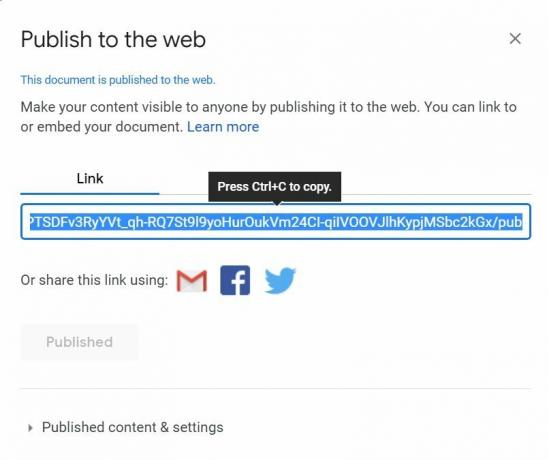
- Nospiediet Ctrl + C nokopēt saiti
- Pārlūkprogrammā atveriet jaunu cilni
- Nospiediet Ctrl + V lai ielīmētu saiti un nospiediet taustiņu Enter
- Tagad doc fails tiks parādīts kā tīmekļa lapa
- Šajā brīdī ar peles labo pogu noklikšķiniet uz google docs attēla, kuru vēlaties saglabāt
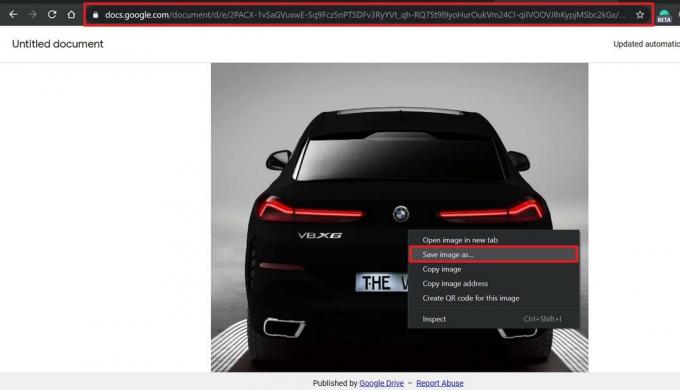
- Jūs redzēsiet iespēju Saglabāt attēlu kā
- Noklikšķiniet uz tā un norādiet attēla nosaukumu
- Klikšķis Saglabāt
- Varat arī atsaukt publicēšanas saiti, ja nevēlaties, lai visiem būtu piekļuve Google dokumentu failam
Saglabājiet attēlus, izmantojot Google Keep
Google Keep ir vietējā Google piezīmju veidošanas lietotne. Pārliecinieties, ka, ja attēlu lietošanai no Google dokumentiem izmantojat Keep, pēc tam pārlūkā Chrome jāatver atbilstošais fails.
- atveriet doc failu
- Ar peles labo pogu noklikšķiniet uz attēla, kuru vēlaties saglabāt
- Izvēlnē atlasiet Saglabājiet mapē Notepad

- Cilne Keep piezīmes atvērsies
- Tajā tiks parādīts atlasītais attēls no Google docs faila
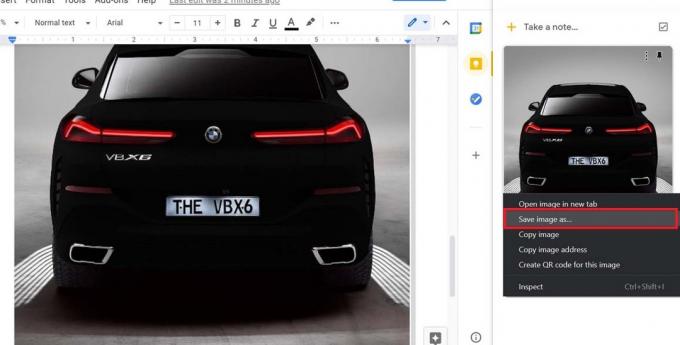
- Ar peles labo pogu noklikšķiniet uz attēla un atlasiet Saglabāt attēlu kā
- Piešķiriet attēlam ērtības labad nosaukumu un noklikšķiniet Saglabāt
- Jūs varat atkārtot procesu visiem attēliem, kurus vēlaties saglabāt no šī Google doc faila
Tieši tā. Tik vienkārši, ka man jāsaka.
Lejupielādējiet doc failu kā Web lapu
Es jau iepriekš paskaidroju, kā tas darbojas. Ļaujiet man jums parādīt precīzus soļus.
- Pārliecinieties, vai doc fails ir atvērts
- Klikšķis Fails > Lejupielādēt
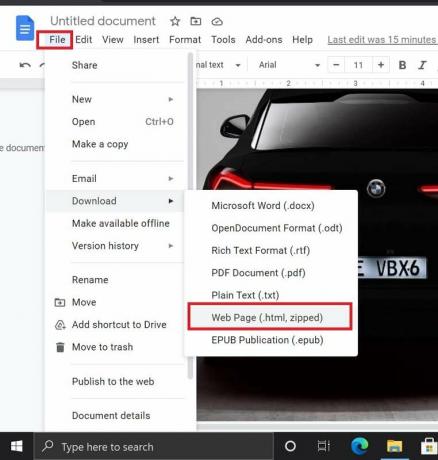
- Zem šīs atlases Tīmekļa lapa (.html, saspiesta)
- Viss doc fails tiks lejupielādēts datorā kā zip fails
- Izvelciet zip faila saturu
- Tā būs mape ar nosaukumiem attēli
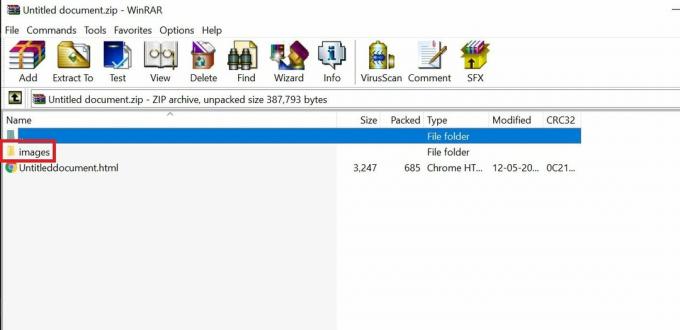
- Atveriet šo mapi, lai redzētu visus attēlus, kas atrodas šajā doc failā
- Viens no ātrajiem veidiem, kā visus attēlus no jebkura doc faila saglabāt tieši datora cietajā diskā.
Uzņemiet attēlu, kuru vēlaties saglabāt, ekrānuzņēmumu
Visbeidzot, gudrākais veids, kā saglabāt izvēlētos attēlus no Google doc faila.
Sludinājumi
- Atveriet Gdoc failu
- Nospiediet pogu Prtscrn
- Atveriet jebkuru bezmaksas attēlu redaktoru, piemēram, Paint 3D vai GIMP
- Ielīmējiet ekrānuzņēmuma attēlu
- Pēc tam atlasiet reģionu, kurā atrodas konkrētais attēls, kuru vēlaties saglabāt
- Apgrieziet atlasi un saglabājiet to JPEG vai PNG formātā
Tātad, šie ir dažādi veidi, kā datorā var saglabāt attēlus no Google doc faila. Es ceru, ka šī rokasgrāmata jums bija informatīva.
Saistītie raksti
- Kā ievietot parakstu pakalpojumā Google dokumenti
- Kā izmantot dokumenta izklāstu Google dokumentos
- Labojiet problēmu ar Google dokumentu pareizrakstības pārbaudi



